
Índice:
- Autor John Day [email protected].
- Public 2024-01-30 11:35.
- Última modificação 2025-01-23 15:03.


Llevo unos años trabalhando, investigando e tratando de adaptar circuitos eletrónicos a projetos muy dispares, from una hoja de papel, cristal, madera… hasta una tela. Esto implica que tal como conocemos tradicionalmente un circuito eletrônico no se adapta a estos soportes. Por no decir que la parte estética y artística de um circuito eletrônico tradicional distaba mucho de lo que buscaba para mis projetos.
Voy a mostraros um ejemplo muy sencillo pero que ilustra perfeitamente a capacidade e a flexibilidade para desarrollar circuitos eletrónicos usando estas técnicas. Esta manera de trabajar me gusta sobre todo el nível abierto que existe de creatividad y de poder explorar nuevos usos de los circuitos electrónicos, en el que uno puede dejar volar su imaginación y encher um conjugar perfectamente arte y tecnología.
El circuito es muy sencillo, un microcontrolador a través de un fotoresistencia control el encendido y apagado de LED.
A parte de unas herramientas físicas para poder llevar a cabo esta tarea, useé algunos programas de software, todos ellos Open Source.
Etapa 1: Herramientas Y Materiales


Materiales
- Cartulina
- Cinta adesiva de cobre
- Transferência de papel
- Estaño para soldar
Componentes Electrónicos
- Micontrolador Attiny85 (Aliexpress)
- Zócalo DIP8 (Aliexpress)
- Led SMD 1206 naranja (Aliexpress)
- Resistencias SMD 1206 56 Ohm (Aliexpress)
- FotoResistencia LDR (Aliexpress)
- Porta Baterias CR2032 (Aliexpress)
- Pila CR2032 (Aliexpress)
Herramientas
- Soldador
- Tijeras
- Pinzas
- Plotter de Corte
- Programador USBASP (Aliexpress)
Software Utilizado
- Programa de dibujo vetorial, INKSCAPE (Inscape)
- Desenho de circuito eletrônico, KICAD (KiCad)
- Software de corte del plotter, Silhouette Estudio
Etapa 2: Preparando El Soporte Del Circuito




El soporte del circuito pode ser muy variado usando esta técnica, papel, cartão, cristal, madera… Neste caso, você pode viajar a usar uma cartulina. Minha ideia é criar um luciérnaga que cuando no reciba luz se ilumine y cuando reciba luz de apague.
Encontrar un diseño que se adapte a nuestra idea
O projeto do soporte de nossa nova idéia, vamos realizar com um software de distribuição vetorial, voy a usar INKSCAPE, que é um programa fantástico para estes trabalhos además de ser Open Source.
Aquí podemos dibujar a partir de um novo projeto com o programa, ou buscar em um álgún da Internet que se adapte a uma nova ideia. Você é descargado de Internet el arquivo. Muito importante. O arquivo que nos bajemos o que vayamos a criar tiene que tener extensión SVG (Scalable Vector Graphics). Isso nos torna mais fácil de modificar e transformar com ele.
Uma vez tenemos el archivo, lo voy a modificar para dejar solamente el contorno. Esto nos servirá para criar um soporte para el circuito con esa forma.
El siguiente paso será preparar el archivo para exportarlo al programa de diseño de circuitos electrónicos. Para ello from INKSCAPE salvaremos o arquivo com a extensão DXF.
Conesto tendremos listo el archivo tanto para mandarlo al Software del plotter de corte se lo vamos a recortar con el, como para enviarlo al software de diseño de circuitos electrónicos Kicad.
Este é um desenho sencillo de soporte para o circuito se podria imprimir y recortar com unas tijeras, pero cuando los diseños se van complicando hace que sea muy complicado recortarlos con unas tijeras.
Você vai recortar com Plotter de corte.
Etapa 3: Diseño Del Circuito Electrónico



En este paso vamos a crear nuestro circuito eletrônico com o software de diseño de circuitos electrónicos KICAD. En el diseño de circuitos electrónicos hay un workFlow de trabalho que debemos seguir.
- Diseño de esquemático
- Diseño del PCB (placa de circuito impresso)
- Criar arquivos para exportarlos al plotter de corte
El primer paso será diseñar el esquemático. O esquemático de um circuito eletrônico no es más que um documento donde se colocan todos os componentes electrónicos que o forman, y la conexión entre ellos para que nuestro circuito funcione.
Escoger los componentes idóneos en tamaño, consumo, y características esencial para lograr diseñar este tipo de proyectos. É fundamental dedicarle tempo a consultar e investigar os tipos de componentes que existem no mercado e mejor se adaptar a nuestro proyecto.
En este paso se escogen todos los componentes que vamos usar as bibliotecas que nos ofrece KiCad com sus respectivos empaquetados y los conectamos entre si. Um empaquetado (pacote), não mais que a forma no que o fabricante nos apresenta o componente eletrônico. Los componentes que yo voy a utilizar para que se adapte de una mejor forma a mi diseño tienen empaquetados SMD, DIP8, Throug hole. Los empaquetados SMD filho empaquetados que se utiliza para el montaje en superficie en el diseño de circuitos electrónicos, a diferencia de los componentes atraves de orificio, son mucho más pequeños ocupando mucho menos espacio en nuestro circuito. Las resistencias y los LED que voy a use son los que tienen ese empaquetado, concretamente el 1206 (largo y el ancho del componente expresado en pulgadas. 0, 12 largo, 0.06 ancho).
El LDR, la fotoresistencia es un componente throug hole (agujero pasante), le recortaré las patas para adaptarla al circuito.
El microcontrolador ATtiny85 que voy a utilizar está em um encapsulado llamado DIP8. No lugar de soldar o microcontrolador diretamente ao circuito le pondré un zócalo que me permita extraerlo para programarlo. también son componentes throug hole, los adaptaré para poder usarlos en mi circuito.
Precisa que o mar seja um projeto totalmente autônomo, assim que a alimentação do circuito seja realizada com uma bateria de botão acoplado a uma porta. Los LEDS que voy a utilizar a cor naranja tienen muy poco consumo unos 20mA a su máximo brillo, o microcontrolador ATtiny85 también está diseñado para trabalhar a voltajes muy bajos entre 2, 7v e 5, 5v. Assim que uma pila de botón de 3v será suficiente para que o circuito alimentar.
Cuando tengamos nuestro esquemático criado no momento de passar al diseño del PCB (placa de circuito impreso). Con todos os nuestros componentes electrónicos escogidos en función a nuestras necesidades, tanto funcionales como de diseño de nuestro circuito, en este paso los colocar colocando o lugar que van a ocupar nuestros componentes en nuestro circuito electrónico. Además trazaremos os pistas que unirán nuestros diferentes componentes entre si.
Para ayudarme a colocar los componentes de uma manera mais precisa importaré la silueta de la luciérnaga que había creado anteriormente en INKSCAPE. Desde el menú archivo accedemos a import y allí buscamos nuestro archivo that tiene that tener un formato dxf. Todos os programas nos preguntará en que capa importarlo le decimos la capa Edge. Cuts, que es la capa donde se guarda o contorno que produz forma a nuestro circuito. Una vez importado vai colocar nuestros componentes de la manera que mejor se adaptar a nuestra idea. Luego cria pistas que conectam novos componentes. El ancho de las pintas que mejor me tem funcionado es de 1, 5 milis, ya que si son más estrechas el plotter de corte no las deja bien.
Una vez tenemos el circuito ya terminado vamos a importarlo para que nuestro plotter de corte lo pueda recortar. Desde la herramienta trazado en KiCad escogemos la capa que queremos recortar, neste caso, F. Cu y lo exportamos como PDF. Con esto tendremos el archivo that contiene nuestro diseño, antes de llevarlo al software de corte debemos converter ese PDF en un archivo gráfico PNG, lo podéis hacer con cualquier editor gráfico, GIMP por ejemplo.
Agora você pode enviar o software do plotter de corte.
Etapa 4: Transfiriendo Nuestro Circuito a La Luciérnaga




Nesta parte do processo, me encontré com vários problemas no momento de recortar o circuito com o plotter de corte. La cinta de cobre es muy fina, assim que tuve que probar ir cambiando unos cuantos ajustes del plotter de corte para que la recortase sin que la rompiese. Los ajustes del plotter de corte que mejor se adaptaon a my material fueron:
- Presión: 4
- Velocidad 1
- pases 2
Bem, você está dependendo muito do plotter de corte que utilitários e do tipo de material.
Una vez recortado nuestro circuito lo trasferiremos a nuestra luciérnaga.
Iremos despegando com mucho cuidado las partes que não forman parte del circuito, hasta que nos quede solamente el circuito en si mismo. Ahora para poder llevarlo a la luciérnaga tendríamos que ir despegando parte por parte de nosso circuito, pero esto se hace mucho más fácil y rápido usando uma transferência de papel. Colocamos el papel transfer sobre nuestro circuito y lo pasamos a el presionando y assegurándonos de que todo queda bien pegado al papel transfer. Uma vez que hecho nos quedará como una pegatina que podemos llevar a nuestro soporte diseñado anteriormente. Sólo quedará pegarlo en la luciérnaga.
Etapa 5: Soldando Los Componentes




Si todo a ido bien, los componentes electrónicos deberían encajar perfectamente en los lugares que van de origem.
Como observamos os itens de todos os componentes que voy a soldar están em formato SMD. Use este formato por que es pequeño e se adapta muy bien para este tipo de circuitos. Otros son de agujero pasante, que simplemente doblándoles las patas las ajusto al circuito. Também ele decidido colocar um zócalo para inserir o microcontrolador (um zócalo é como um conector donde podemos pinchar nosso componente) em uma vez de soldarlo diretamente ao circuito, esto me permitirá poder extraerlo del circuito sem que desoldarlo.
Que no osuste soldar los componentes SMD, al principio parece muy dificil pero con un poco de práctica se sueldan perfectamente.
Utilizar um soldador com uma punta fina ayudará muitoísimo a soldar los componentes. Você é usado em 0, 5mm, tampoco pongáis la temperatura del soldador muy alta, ya que vamos a estar trabajando con papel, yo ele é usado mi soldador a 300º.
Etapa 6: Programando El Microcontrolador



Buscar o dispositivo que controle toda a lógica de nosso circuito e que se adapte a nuestras necesidades tanto funcionais como físicos do circuito é uma tarea importante que requerirá investigar as posibilidades que nos oferecem os fabricantes deste tipo de dispositivos.
El ATtiny85 (fabricado por MicroChip, antes ATMEL) pese a su tamaño y precio posé grandes virtudes, siendo el complemento idóneo para este tipo de projeto en que el espacio y consumo filho un ponto importante a tener en cuenta. Además sino estáis acostumbrados um programa diretamente sobre os registros de memória do microcontrolador, que é como se suelen programar é microcontroladores, existem várias bibliotecas para programarlos do IDE de Arduino. Cabe decir, que é um microcontrolador com memória apenas 8Kb e que o programa com as bibliotecas de Arduino se merma mucho su tamaño (filho fácil de usar, pero poco eficiente). Aún assim será suficiente para vários projetos.
Nuestro amigo cuenta con 6 pinheiros de propósito geral (entrada / salida) de los cuales 4 pueden funcionar como PWM, y 4 como ADC (conversor Analógico - Digital). Possui uma memória FLASH de 8Kb, 512 bytes de EEPROM, e 512 de SDRAM.
PROGRAMAR EL ATtiny85
En este punto os estaréis preguntado, ¿Cómo puedo programar este microcontrolador ?, acostumbrados a systems de desarrollo como puede ser Arduino, donde all la circuitería extra que necesita el microcontrolador para ser programado está integrado na placa de desarrollo se ve um chip de programação.
Vamos a programarlo utilizando uma tecnologia llamada ICSP (In Circuit Sistem Program). Imaginaros que creamos un system donde nuestro microcontrolador va soldado a una placa, tenemos que optimizarlo de tal manera que consuma la menor cantidad de corriente possível, así que nenhum tiene ninguna circuitería extra para poder programarlo ya que esto tiene une de energia innecesaria, y nos vemos en la situación de reprogramarlo. Tudo isso entra no ICSP, com um programador específico (pode usar o propio Arduino) e a comunicação SPI, podemos programar o microcontrolador sem retirar o sistema.
Voy a descripir los pasos a llevar a cabo para preparar el entorno Arduino para programar los ATtiny.
- Tener instalado el IDE de Arduino, Software Arduino
- Abrir o IDE de Arduino, nos vamos a Archivo, preferencias e en gestor de URLs Adicionales de Tarjetas copiamos e pegamos o seguinte enlace:
raw.githubusercontent.com/damellis/attiny/…
- Le damos to OK, y ahora en Herramientas, placa, Gestor de tarjetas buscamos ATtiny y las instalamos.
- Conectamos nuestro Arduino, Abrimos el IDE, vamos a Archivo, Ejemplos, y subimos
Com este novo Arduino estará preparado para emular o sistema de programação ICSP para o programa novo ATtiny85.
- Escribiremos nuestro código.
- Vamos al menú Herramientas, seleccionamos placa: ATtniny25 / 45/85
- Procesador: ATtiny85
- Reloj: interni 1MHz
- Puerto: COMxx (arduinoUno)
- Programador: Arduino como ISP
- Subimos el skecth a nuestro ATtiny85
Recomendado:
Capacete de segurança Covid Parte 1: uma introdução aos circuitos do Tinkercad !: 20 etapas (com fotos)

Capacete de segurança Covid Parte 1: uma introdução aos circuitos do Tinkercad !: Olá, amigo! Nesta série de duas partes, aprenderemos como usar os circuitos do Tinkercad - uma ferramenta divertida, poderosa e educacional para aprender como os circuitos funcionam! Uma das melhores maneiras de aprender é fazendo. Então, vamos primeiro criar nosso próprio projeto: o
O preservador de papel: Economize papel higiênico com terapia de choque: 4 etapas

The Paper Preserver: Economize papel higiênico com terapia de choque: Todos nós já vimos as prateleiras vazias no supermercado e parece que vai faltar papel higiênico por um tempo. Se você não estocou cedo, provavelmente está na situação em que estou. Tenho uma casa de 6 e apenas alguns rolos para durar
Desafio de circuitos Mummybot: 6 etapas (com fotos)

Desafio de circuitos do Mummybot: Em minha aula de introdução à robótica, aprendemos sobre eletricidade e circuitos. Para apresentar a atividade, fiz uma apresentação de slides bem curta (em anexo) que pega o Mummybot de JessyRatFink e adiciona circuitos básicos. Eu dei aos alunos o desafio
Placa de ecossistema de insetos com circuitos de papel: 10 etapas (com fotos)
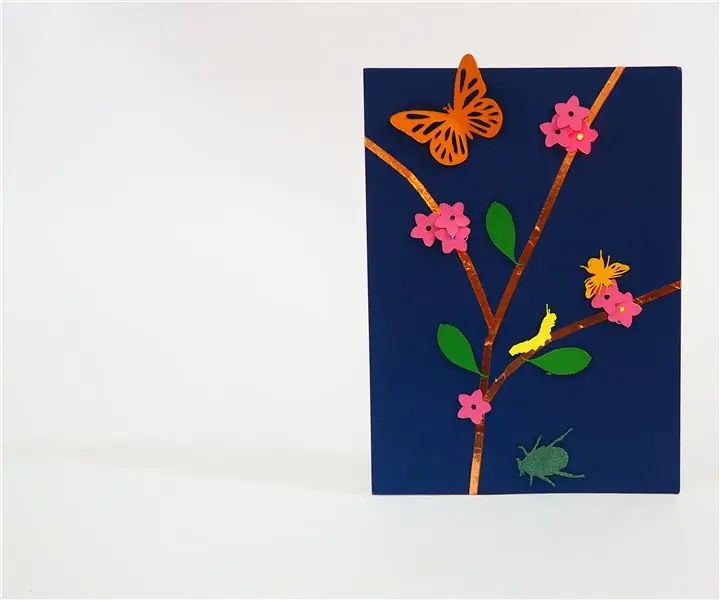
Placa de ecossistema de insetos com circuitos de papel: faça uma imagem que ensine os circuitos! Este instrutível usa fita de cobre com adesivo condutor e adesivos de circuito Chibitronic. É uma ótima arte para fazer com uma criança. Os insetos que estão na carta são uma borboleta monarca e um monarca
Circuitos simples com papel alumínio, um LED, fita e baterias: 5 etapas

Circuitos simples com papel alumínio, um LED, fita e baterias: Como professor, eu queria permitir que os alunos explorassem circuitos semelhantes aos chibitrônicos e outros sistemas de bateria de fita adesiva / LED / moeda. A principal desvantagem é o custo desses kits. Também descobri que a fita é extremamente pegajosa e, uma vez colocada
